Cómo conectar AirPods y AirPods Pro a Android
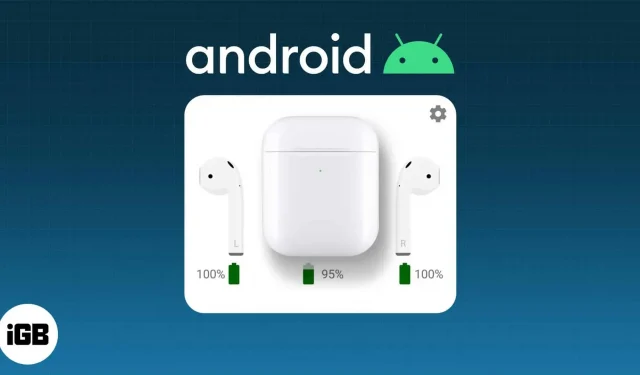
Lo que necesitas saber:
- Pon tus AirPods en el estuche y mantén la tapa abierta. Mantenga presionado el botón de configuración hasta que parpadee una luz blanca → Abra la configuración de Bluetooth en su teléfono Android → toque AirPods → toque Emparejar.
- Echarás de menos muchas funciones de los AirPods cuando los uses con un teléfono Android.
Todos sabemos que los AirPods son un gran compañero de iPhone. Muchas características hacen que la mayoría de los entusiastas de Apple se queden con él, a pesar de que hay muchas otras opciones en el mercado. Y si eres del campamento de Android, es posible que te preguntes qué tienen de especial los AirPods.
La única forma de averiguarlo es conectar AirPods a un teléfono Android y experimentarlo por ti mismo. Pero primero, veamos si los AirPods pueden conectarse a su teléfono Android.
¿Los AirPods funcionan con Android?
Sí. Puede conectar AirPods a cualquier teléfono o tableta Android a través del estándar Bluetooth. Pero debes tener en cuenta una cosa; muchas características están limitadas al iPhone. Echemos un vistazo a las funciones disponibles y las que extrañará.
Funciones de AirPod que funcionan en Android
Aquí están todas las funciones que puede usar en su teléfono Android:
- ANC y modo de transparencia: una de las características principales de AirPods Pro y Max es la capacidad de usar ANC y modo de transparencia. Afortunadamente, esta función está incluso disponible en Android, pero no podrá controlarla desde su teléfono Android. Sin embargo, puede apretar el vástago durante tres segundos para cambiar de modo.
- Gestos de control: Al tocar dos veces los AirPods 1 y 2, se inicia Siri en el iPhone. Pero cuando está conectado a Android, las funciones predeterminadas serán comandos convenientes para controlar la música. En cuanto a AirPods 3 y AirPods Pro, puede usar gestos como pellizcar simple, doble y triple para controlar la reproducción de música como en iOS.
- Escuche en One AirPod: debido a que esta es una exclusiva de AirPods, puede escuchar en un AirPod. Pero debe cambiar el modo de sonido de estéreo a mono en su teléfono Android.
Características que no funcionan en Android
Independientemente del teléfono Android que utilice, no obtendrá la siguiente función de AirPods en su dispositivo Android.
- Configuración en un solo paso: después de conectar los AirPods al iPhone, no necesita preocuparse por volver a conectarlos. Cuando abres la tapa de la funda, se conecta automáticamente a tu iPhone. Como Android no forma parte del ecosistema de Apple, debes conectarlo siempre que quieras usar AirPods con Android.
- Comprobación de la batería: sí. No podrá verificar el nivel de la batería en AirPods cuando esté conectado a un dispositivo Android.
- Detección automática de oídos: esta es una de las mejores características de AirPods entre muchas otras. Puede pausar la reproducción cada vez que se quita el auricular de la oreja. Y se reanuda cuando lo vuelves a colocar. Muy buena característica que no podrá experimentar en su teléfono o tableta Android.
- Use Siri: como sabrá, Siri es el único asistente de IA disponible en iPhone. Por lo tanto, no podrá llamar a Siri para completar sus tareas. Y no, tampoco puedes usar el Asistente de Google en tu teléfono Android con AirPods.
- Cambio automático: si está trabajando en su iPad con AirPods conectados, aún podrá recibir llamadas desde su iPhone. Esto se debe a que los AirPods cambian fácilmente entre dispositivos según sea necesario. Dado que Android no es parte de Apple, no obtendrá esta función.
- Controles personalizables: además de los controles básicos de Bluetooth TWS, no podrá personalizarlo, ya que solo es posible cuando está conectado a un iPhone.
- Earbud Fit Test: AirPods Pro viene con una función especial conocida como Earbud Fit Test, que te ayuda a encontrar el ajuste adecuado para aprovechar al máximo tus AirPods Pro.
- Mejora de la conversación: con la mejora de la conversación, puede escuchar claramente lo que dice la persona al otro lado de la llamada. Apple usa sus capacidades de software para amplificar la voz de una persona y separarla del ruido.
- Función Find Me: otra gran función que no podrás usar en Android.
Aunque sabe que se perderá muchas funciones de los AirPods, si aún desea emparejarlos con su teléfono Android, veamos los pasos.
Cómo emparejar AirPods con un teléfono Android
Para emparejar todos los modelos de Airpods con Android:
- Restablece los AirPods a la configuración de fábrica (enlace al restablecimiento de fábrica en el artículo sobre cómo restablecer los Airpods). Los pasos para restablecer AirPods Max son ligeramente diferentes.
- Cuando la luz blanca comience a parpadear, active Bluetooth en su teléfono Android.
- Abra la configuración de Bluetooth. Mantenga presionado el botón Bluetooth o Configuración → Bluetooth.
- Haga clic en Dispositivos disponibles. En algunos teléfonos podría ser «Conectar un nuevo dispositivo».
- Luego haga clic en AirPods de la lista.
- Ahora haga clic en Emparejar.
Espere uno o dos segundos y debería ver los AirPods conectados a su teléfono Android.
Nota. No cierre la tapa durante el emparejamiento. Si el emparejamiento falla, mantenga presionado el botón de configuración y luego intente emparejar con su teléfono Android. Suelte el botón solo después de emparejar sus AirPods.
Preguntas más frecuentes
Puede haber muchas razones por las que los AirPods no se conectan. Puede intentar colocarlos dentro de la caja y mantener presionado el botón de configuración hasta que la luz blanca parpadee. Tenga en cuenta que la tapa de la carcasa debe estar abierta.
Mantén presionado el vástago para activar la cancelación de ruido en los AirPods Pro emparejados con Android.
¡Eso es todo!
Si bien los AirPods no cambiarán tu juego auditivo, vale la pena intentarlo. Pero no recomendaría comprar sin probar, así que pregunte o pida prestado antes de invertir. Y si está buscando algo mejor, consulte nuestra lista de las mejores alternativas de AirPods donde puede disfrutar de la mayoría de las funciones incluso en su teléfono Android.
Deja una respuesta